Amazonは、ChatGPTテクノロジーを使用してAlexaを変革し、音声アシスタントをよりインテリジェントで興味深いものにすることを計画しています
Amazon の音声アシスタント Alexa はかつてシリコンバレーで人気があり、多くの製品に不可欠な機能となりました。しかしアレクサは近年、人員削減やコスト削減に見舞われ苦戦している。同時に、OpenAI の ChatGPT テクノロジーが新たな注目を集めており、Amazon の競合企業である Microsoft や Google も独自の音声アシスタント製品を発売しています。

Amazon は、ChatGPT テクノロジーを使用して Alexa をアップグレードして、Alexa の衰退を補い、よりスマートで、より楽しく、より収益性の高いものにすることを計画しています。 Businessinsider によると、Amazon CEO の Andy Jassy 氏が、データベースから情報を抽出するのではなく、Alexa に考えさせるという野心的な目標を持っていることが内部文書で明らかになり、Alexa が「世界で最も強力な音声アシスタント」になることを望んでいるそうです。これまでのアシスタント」。
具体的には、Amazon は、より会話型のビデオ検索、パーソナライズされたレコメンデーション、よりインタラクティブなストーリーやニュースの読み取り機能など、エンターテイメント分野でのより革新的な機能を Alexa に提供したいと考えています。たとえば、ユーザーが Netflix の「パリ」に似ているが、ファッションにはあまり重点を置いていない番組を探している場合、Alexa は Amazon 独自の「マーベラス ミセス メイゼル」を推薦し、その理由を示すことができます。ユーザーがおすすめの番組について詳しく知りたい場合、Alexa は一文の概要を提示し、画面付きデバイスで予告編を再生することができ、ユーザーは音声コマンドを使用してテレビで番組を直接再生できます。
Alexa は、ユーザーが「今夜何を見るべきですか?」と尋ねたときなど、過去の検索に基づいていくつかのオプションをユーザーに提供できます。ユーザーは、「ロマンチックすぎる」映画を除外したり、「オスカーを獲得した」映画のみを検索するなど、さらにフィルターを使用して検索を絞り込むことができます。ユーザーが映画を見た後、Alexa はユーザーディスカッションボード、短いビデオ、俳優のインタビュー、その他の関連コンテンツをフォローアップとして提供することもできます。
ビデオ検索に加えて、Amazon は Alexa に、より優れたニュース概要や Q&A コンテンツを提供できるようにする予定です。文書によると、Alexa は「ユーザーにパーソナライズされたニュース速報を表示し、関連するニュースや情報を取得することで、ユーザーが各記事についてさらに学ぶことができるようにする。」たとえば、ユーザーがオオカミの個体数の増加についてのニュースを聞いた場合、その記事の後に、 、ワシントン州にオオカミが何頭いるかを尋ねると、Alexa が答えて、絶滅危惧種のオオカミに関するポッドキャストをお勧めします。
Amazon はまた、家庭ユーザーを対象とした新しいストーリー機能を開始する予定です。この文書に記載されているシナリオの 1 つでは、Alexa は、「猫と月」の物語を求める 8 歳児のリクエストに基づいて、「史上初めて月に行った猫、ミトン」についての物語を作成することができました。猫) 「就寝時の話。子供がオラフのおもちゃで遊んでいる場合、画面付きの Echo Show デバイスがそれを認識し、ストーリーにディズニーのキャラクターを追加できます。また、子供たちがストーリーの作成に参加したり、Echo Show 画面上でコンセプト図面を生成したりするなど、ストーリーをよりインタラクティブにすることもでき、文書ではディズニーやレゴなどとのパートナーシップの機会についても言及されています。
これらはすべて、Alexa の収益可能性を高めるための Amazon の取り組みの一環であるようです。 IT House は、ジェシー氏が先週の決算会見で、Amazon が世界で 1 億台以上の Alexa 搭載デバイスを販売したと述べ、同社が「より大規模で、より多用途で、より強力な」システムを構築していると述べたことに注目しました。アレクサの基礎。
「これにより、世界最高のパーソナルアシスタントになるという私たちのビジョンが大きく加速すると思います。この背後には大きなビジネスモデルがあると思います。」
ジェシーは先週こう言いました。以上がAmazonは、ChatGPTテクノロジーを使用してAlexaを変革し、音声アシスタントをよりインテリジェントで興味深いものにすることを計画していますの詳細内容です。詳細については、PHP 中国語 Web サイトの他の関連記事を参照してください。

ホットAIツール

Undresser.AI Undress
リアルなヌード写真を作成する AI 搭載アプリ

AI Clothes Remover
写真から衣服を削除するオンライン AI ツール。

Undress AI Tool
脱衣画像を無料で

Clothoff.io
AI衣類リムーバー

Video Face Swap
完全無料の AI 顔交換ツールを使用して、あらゆるビデオの顔を簡単に交換できます。

人気の記事

ホットツール

メモ帳++7.3.1
使いやすく無料のコードエディター

SublimeText3 中国語版
中国語版、とても使いやすい

ゼンドスタジオ 13.0.1
強力な PHP 統合開発環境

ドリームウィーバー CS6
ビジュアル Web 開発ツール

SublimeText3 Mac版
神レベルのコード編集ソフト(SublimeText3)

ホットトピック
 7702
7702
 15
15
 1640
1640
 14
14
 1393
1393
 52
52
 1287
1287
 25
25
 1230
1230
 29
29
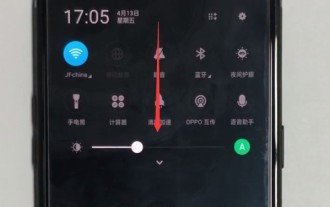 Oppo携帯電話で音声アシスタントを有効にする詳細な方法
Mar 29, 2024 pm 05:46 PM
Oppo携帯電話で音声アシスタントを有効にする詳細な方法
Mar 29, 2024 pm 05:46 PM
1. 電話画面の上部から下に引き下げます。 2. 以下の図に示すように、ステータス バーの右上隅にある配置アイコンをクリックすると、すべてのショートカット ファンクション キーが表示されます。 3. [音声アシスタント]を見つけてクリックし、音声アシスタントを開きます。次のページに入ると、音声アシスタントの使用を開始できます。
 ChatGPT では、無料ユーザーが 1 日あたりの制限付きで DALL-E 3 を使用して画像を生成できるようになりました
Aug 09, 2024 pm 09:37 PM
ChatGPT では、無料ユーザーが 1 日あたりの制限付きで DALL-E 3 を使用して画像を生成できるようになりました
Aug 09, 2024 pm 09:37 PM
DALL-E 3は、前モデルより大幅に改良されたモデルとして2023年9月に正式導入されました。これは、複雑な詳細を含む画像を作成できる、これまでで最高の AI 画像ジェネレーターの 1 つと考えられています。ただし、発売当初は対象外でした
 生体内携帯電話で音声アシスタントを開く方法
Mar 23, 2024 pm 05:10 PM
生体内携帯電話で音声アシスタントを開く方法
Mar 23, 2024 pm 05:10 PM
1. まず、音声アシスタント機能をオンにし、デスクトップの[設定]-[その他の設定]を開きます。 2. クリックして [vivoice] と入力し、[アクションの起動] と [ロック画面の音声コントロール] をオンにすると、音声アシスタントを起動できます。 3. 電話機の多機能ボタンを長押しして音声アシスタントを呼び出します。上図のように [アクション開始] または [ロック画面音声コントロール] を押して音声アシスタントをオンにすることもできます。
 Xiaomi携帯電話の音声アシスタントを起動する方法
Mar 02, 2024 pm 05:31 PM
Xiaomi携帯電話の音声アシスタントを起動する方法
Mar 02, 2024 pm 05:31 PM
Xiaomi 携帯電話で音声アシスタントを起動する方法 Xiaomi 携帯電話にはスマート音声アシスタントがありますが、ほとんどのユーザーは音声アシスタントを起動する方法を知りません。次は、音声アシスタントを起動する方法に関するグラフィック チュートリアルです。編集者が持参したXiaomiの携帯電話について、興味のある方はぜひ見に来てください! Xiaomi 携帯電話の音声アシスタントを起動する方法 1. まず、Xiaomi 携帯電話の [設定] 機能を開き、ページ上の [Xiao Ai Classmate] をクリックします; 2. 次に、Xiao Ai Classmate 機能ページにジャンプし、[スマートボイス] 機能; 3. 最後にスライドすると、下の図にある [音声ウェイクアップ] の後ろにあるボタンを使用して、音声アシスタントを起動できます。
 携帯電話にchatgptをインストールする方法
Mar 05, 2024 pm 02:31 PM
携帯電話にchatgptをインストールする方法
Mar 05, 2024 pm 02:31 PM
インストール手順: 1. ChatGTP ソフトウェアを ChatGTP 公式 Web サイトまたはモバイル ストアからダウンロードします; 2. それを開いた後、設定インターフェイスで言語を中国語を選択します; 3. ゲーム インターフェイスでヒューマン マシン ゲームを選択し、中国スペクトル; 4 . 起動後、チャット ウィンドウにコマンドを入力してソフトウェアを操作します。
 ChatGPT と Python の完璧な組み合わせ: インテリジェントな顧客サービス チャットボットの作成
Oct 27, 2023 pm 06:00 PM
ChatGPT と Python の完璧な組み合わせ: インテリジェントな顧客サービス チャットボットの作成
Oct 27, 2023 pm 06:00 PM
ChatGPT と Python の完璧な組み合わせ: インテリジェント カスタマー サービス チャットボットの作成 はじめに: 今日の情報化時代において、インテリジェント カスタマー サービス システムは企業と顧客の間の重要なコミュニケーション ツールとなっています。より良い顧客サービス体験を提供するために、多くの企業が顧客相談や質問応答などのタスクを完了するためにチャットボットに注目し始めています。この記事では、OpenAI の強力なモデル ChatGPT と Python 言語を使用して、インテリジェントな顧客サービス チャットボットを作成し、顧客サービスを向上させる方法を紹介します。
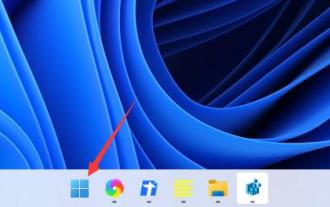 win11で音声アシスタントを有効にするにはどうすればよいですか? Windows 11 での音声アシスタントのセットアップに関するチュートリアル
Mar 28, 2024 pm 02:38 PM
win11で音声アシスタントを有効にするにはどうすればよいですか? Windows 11 での音声アシスタントのセットアップに関するチュートリアル
Mar 28, 2024 pm 02:38 PM
win11 システムには Cortana という音声アシスタントがあり、プログラムを開いたり、対応するファイルをすばやく見つけたりするのに役立ちます。多くの友人がこの機能をオフにしています。今、それを使いたいと思っていますが、オンにする方法がわかりません。この質問については、今日の win11 チュートリアルが答えてくれます。興味のある友人はいつでもこのサイトにアクセスして、完全な手順を確認してください。 Windows 11 での音声アシスタントのセットアップに関するチュートリアル 1. まず、タスクバーの [スタート] メニューをクリックします。 3. 電源を入れたら、マイクに向かって話すだけで使用できます。 5. 次に、左側の列で「アクセシビリティ」を見つけます。 7. 最後に、Windows 音声認識をオンにします。
 Windows 11 音声アシスタントを有効にする方法
Dec 23, 2023 pm 06:15 PM
Windows 11 音声アシスタントを有効にする方法
Dec 23, 2023 pm 06:15 PM
win10 システムには Cortana が組み込まれているため、多くのユーザーがこの AI 人工知能を非常に気に入っています。必要なコンテンツをすぐに見つけるのに役立ち、音声入力も可能です。しかし、win11 システムでは、ユーザーはコルタナが機能しているかどうかわかりません。音声で起動できるので、編集者と一緒に見てみましょう。 win11 で音声アシスタントを開く方法: 1. まず、タスクバーのスタート メニューをクリックします。 2. 次に、上の検索ボックスをクリックして検索し、「cortana」音声アシスタントを開きます。 3. 電源を入れたら、マイクに向かって話すだけで使用できます。 4. 使用できない場合は音声機能がオンになっていない可能性がありますので、まずは設定を行ってください。 5. 次に、左側の列で「補助」を見つけます。




